部署域控和域点
-
实验环境:Windows Server Windows7
在windows Server 上设置域控:
计算机改名:(右击计算机属性)


-
改IP地址:(将DNS只想自己)

-
创建域:(WIN+R输入dcpromo)



-
新林建新域:

-
配置林根级域的FQDN名、配置林功能级别


-
配置域功能级别、必须要安装DNS服务


-
数据库、日志、系统共享卷的位置(全部保持默认)




-
域控(活动目录)安装完成

-
管理域中的用户帐号与主机帐号
创建域中普通用户帐号
服务器管理器 – 角色 – Active Directory域服务 – 用户和计算机 – Sevenwin.org上,鼠标
右键 – 新建 – 组织单位,创建“技术部”OU
在“技术部”OU中,点鼠标右键 – 新建 – 用户






-
在添加一个域成员:




-
把Win7主机加入域,实现集中管理
以管理员身份登录Win7,设置IP地址,DNS指向域控;
在“计算机”上点鼠标右键 – 属性 – 高级系统设置 – “计算机名”选项页 – “更改”按钮,
选“隶属于域”,域名:Sevenwin.org,弹出“Windows安全”窗口,填上域管理员的用
户名和密码;
成功加入域后,请重启计算机





-
由于是克隆过来的需要重新安装:








-
第二台域成员:





-
在域控上查看是否添加成功:


-
部署域点:


-
登录域点用户名admin 密码:admin

-
密码:Pa@9865321



- 复制链接下载客户端:


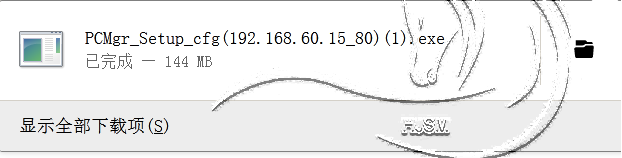
- 双击安装:



- 共享客户端文件:
将客户端的文件剪切放到D盘kehuduan的文件夹里共享:


- 然后域成员通过共享客户端文件安装客户端:

- gesila通过共享客户端文件安装客户端:


- 没有权限,切换管理员登录:

- 登陆后,从共享文件中安装腾讯域点客户端:


- 客户端安装好之后去服务端(域控)查看:





























 1524
1524











 被折叠的 条评论
为什么被折叠?
被折叠的 条评论
为什么被折叠?








